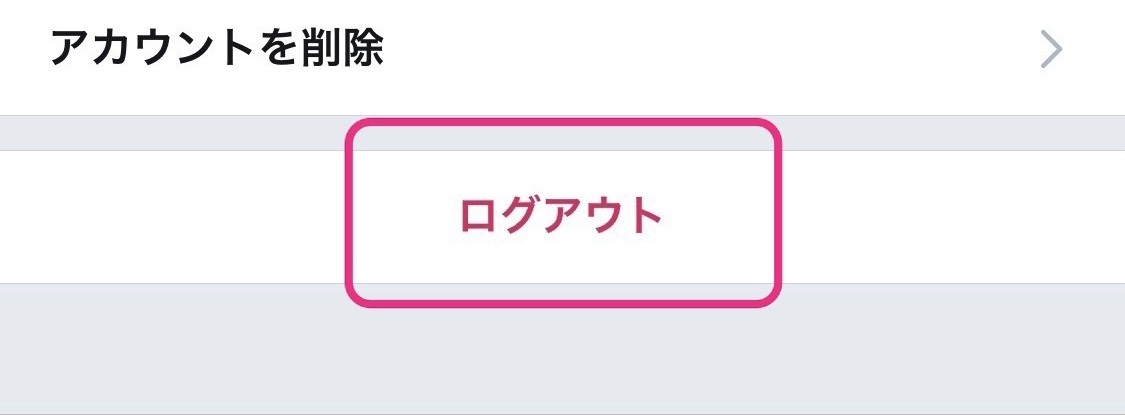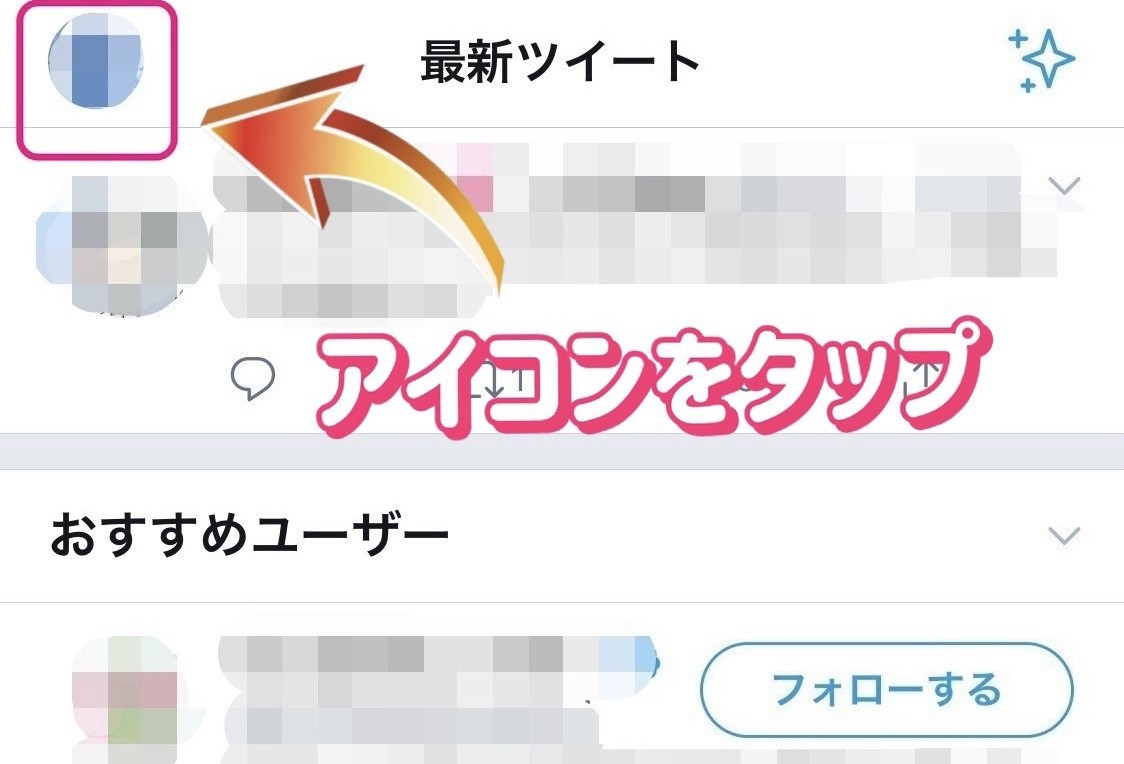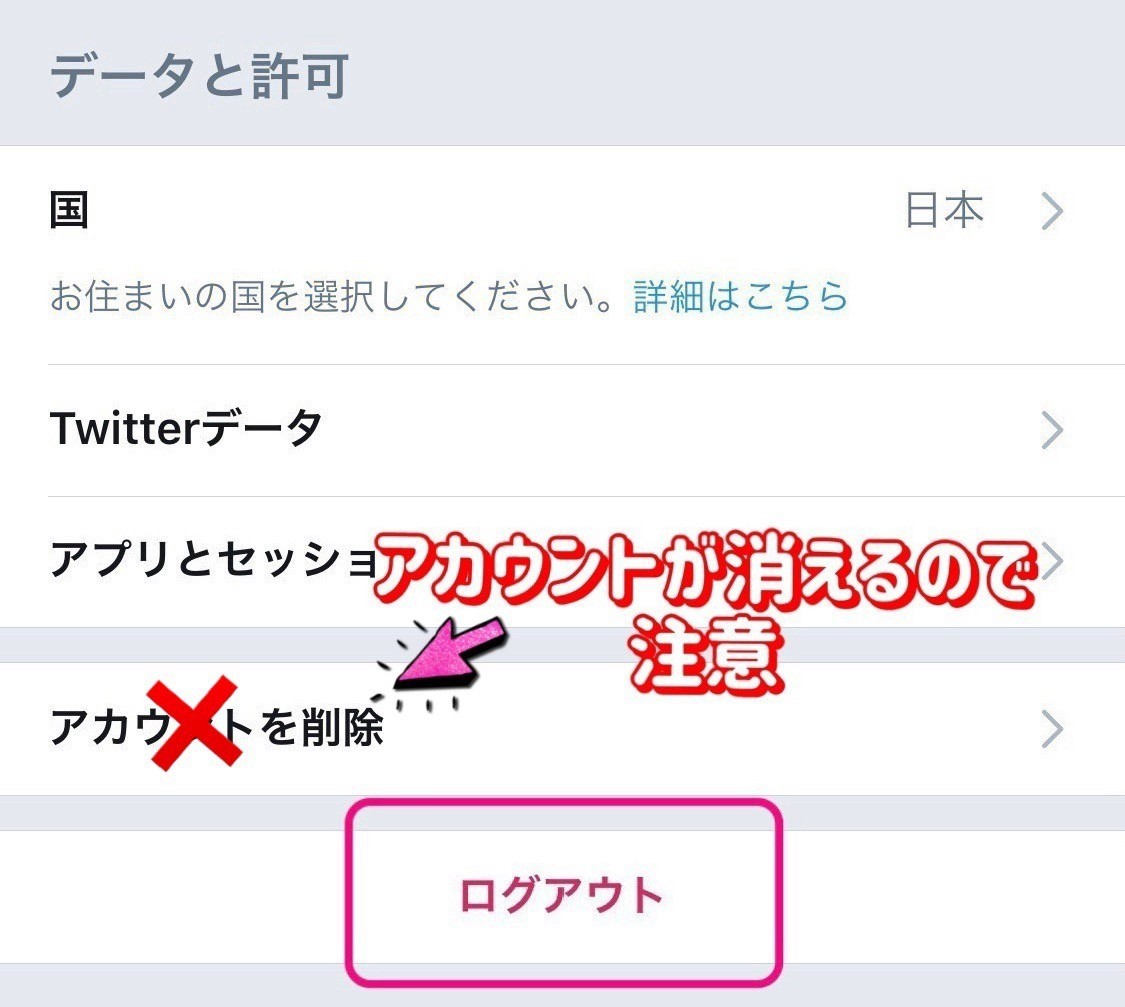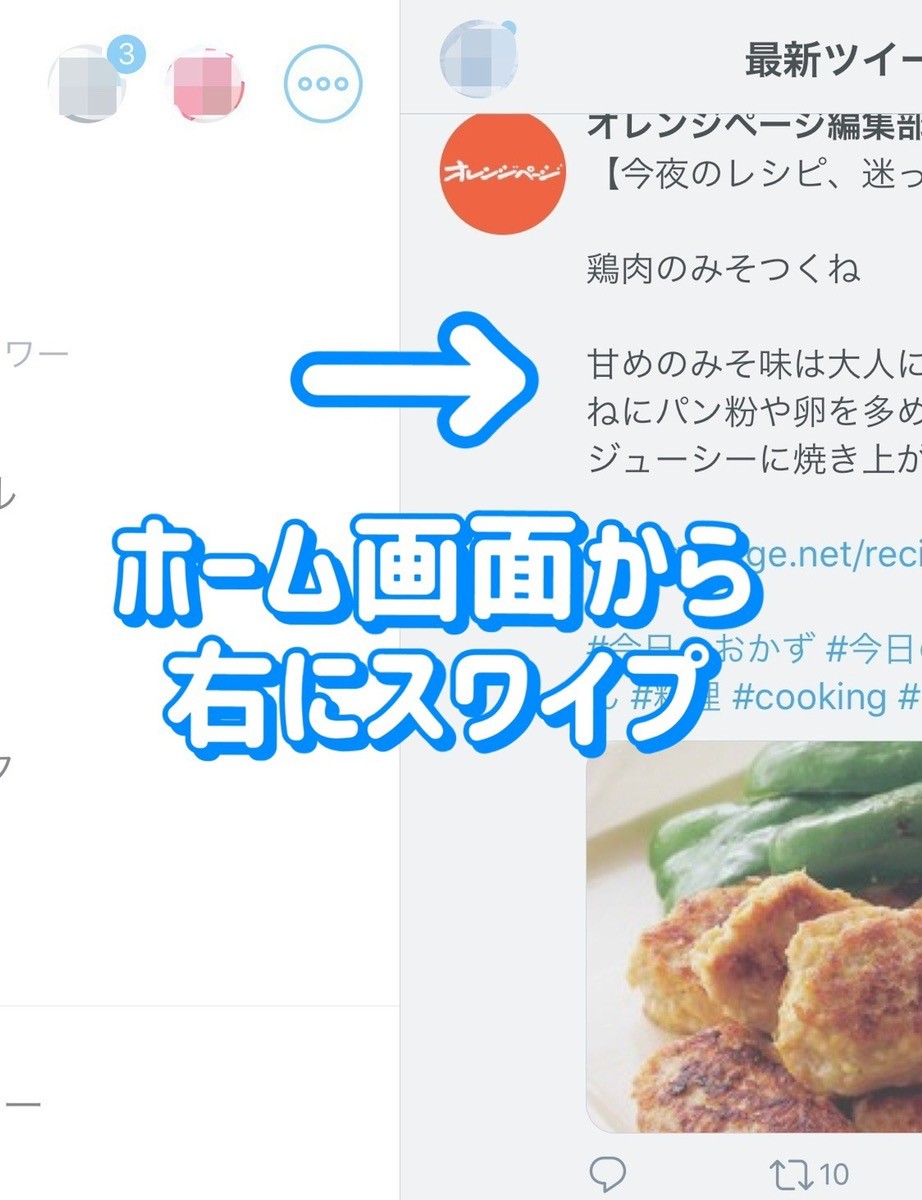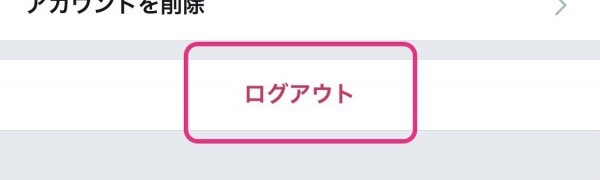
1分で簡単!Twitterのログアウト方法やデータ削除について解説!
-
この記事をシェア
-
- Twitterのログアウトとは?
- Twitterからログアウトするとどうなる
- アプリ・PCでTwitterからログアウトする方法
- 注意点
- よくあるQ&A
- Twitterからログアウトするのは簡単!
目次
1日の使用頻度が高くなりがちなSNSやTwitterなどのサービスは、アプリやブラウザを起動するとすぐにログイン状態になることから、ログアウトせず利用している人もいるでしょう。しかし、ときにはログアウトした方がよい場合もあります。
今回は、Twitterのログアウトの方法やタイミング、データの削除との違いなどについて紹介していきます。
Twitterのログアウトとは?
「ログアウト」とは、Twitterを利用するために登録したアカウント情報を、使用している端末から切断することをいいます。アカウントを切断すると、ユーザー名を表示するリツイートやいいねなどのサービスが利用できなくなります。そのため、第三者が同じ端末を利用してもアカウント情報を守ることができることから、Twitterを安全に利用するための操作方法の1つと言えます。
また、ログアウトすると次にログインするときにIDとメールアドレスを入力することでアカウント情報が確認でき、アカウントの特性にあった最新のサービスの提供を受けることができるようにする効果もあります。
Twitterからログアウトするとどうなる
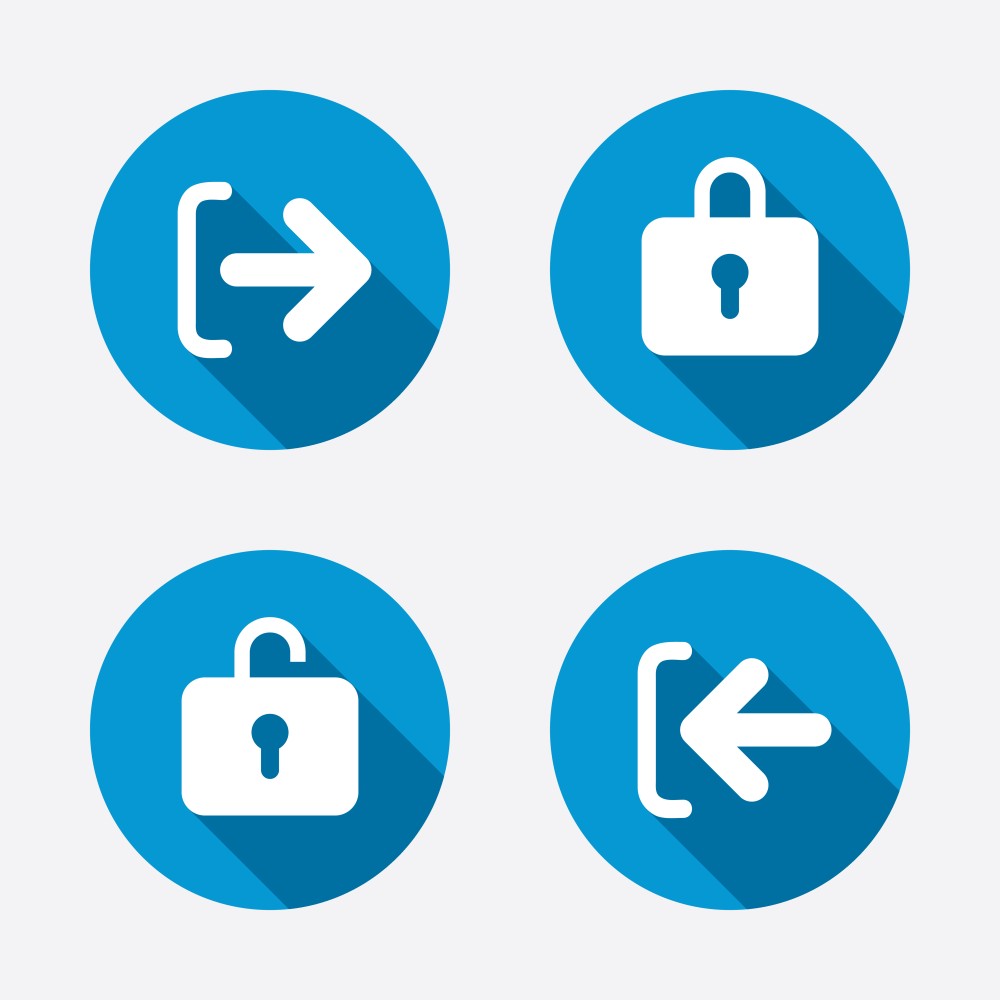
そのため、アカウント作成時に登録したID(ユーザー名・メールアドレス・電話番号)とパスワードは忘れないようにメモに残すなどしておきましょう。
1.アカウントのデータが削除されるわけではない
Twitterをログアウトすると、フォロワーからのリプライや今まで投稿したツイート、添付した画像や動画など、Twitter上のデータが削除されてしまうか不安になることもあるでしょう。しかし、ログアウトするだけではそれらのデータは削除されることはありません。Twitterの動作はサーバー内で常に行われ、ログインすると新しい情報に更新され、滞っていたリプライやDMなどの通知も開始されます。1からアドレスを作りフォローする人を探したり、ログアウトする前の人達との交流が途切れたりすることもありません。
ログアウトしてもアカウントが削除されることはないので、安心して操作することができます。
2.ほかのユーザーからはアカウントを普通に見られる

ほかのユーザーからは閲覧できるアカウントですが、いったんログアウトすると次にログインするまではツイートやDMなどの通知は見られません。
3.ログアウトしたことが誰かに通知される心配はない
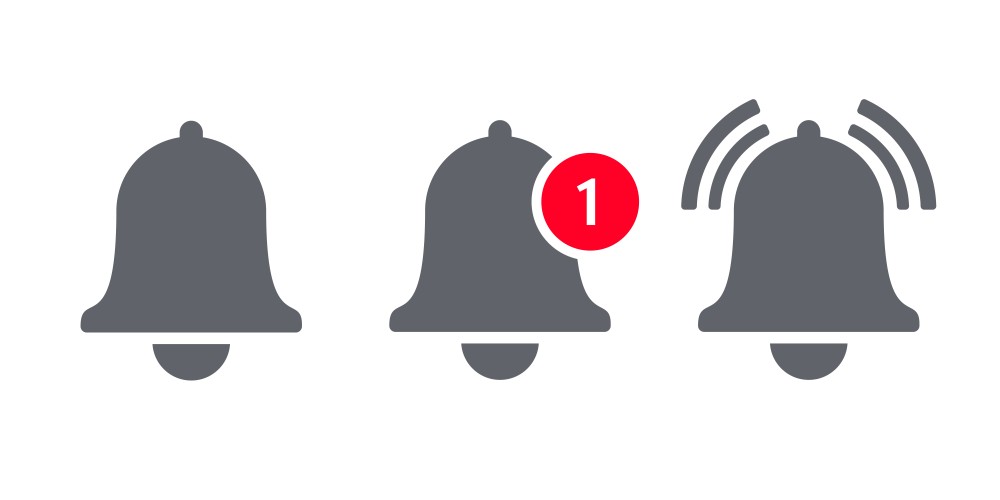
TwitterのDMやリプライにはLINEのような既読機能がなく、数日ログインできなかった場合などは返信が届かないフォロワーやほかのユーザーが逆に心配してしまうこともあり得ます。そのため、長期間ログインできないことがわかっているときなどは、あらかじめフォロワーなどに伝えておくこともよいでしょう。
アプリ・PCでTwitterからログアウトする方法

ログアウトの方法は簡単ですが、1度ログインするとそのまま使用を続け、ログアウトしたことがない人もいるでしょう。しかし、共有のPCを使用する場合などは特に注意が必要で、使用後はログアウトする習慣を身につけ、ほかの人にアカウント情報が見られないように気をつけることが大切です。
ここからはログアウトの方法をいくつか紹介するので、自分の操作しやすい方法を覚えるとよいでしょう。
1.スマホアプリでログアウトする方法
アプリをログアウトする方法は3種類あります。
1つ目は、アイコンからログアウトする方法です。ホーム画面の左上にある、アカウントの「アイコン」をタップし、メニューを開きます。
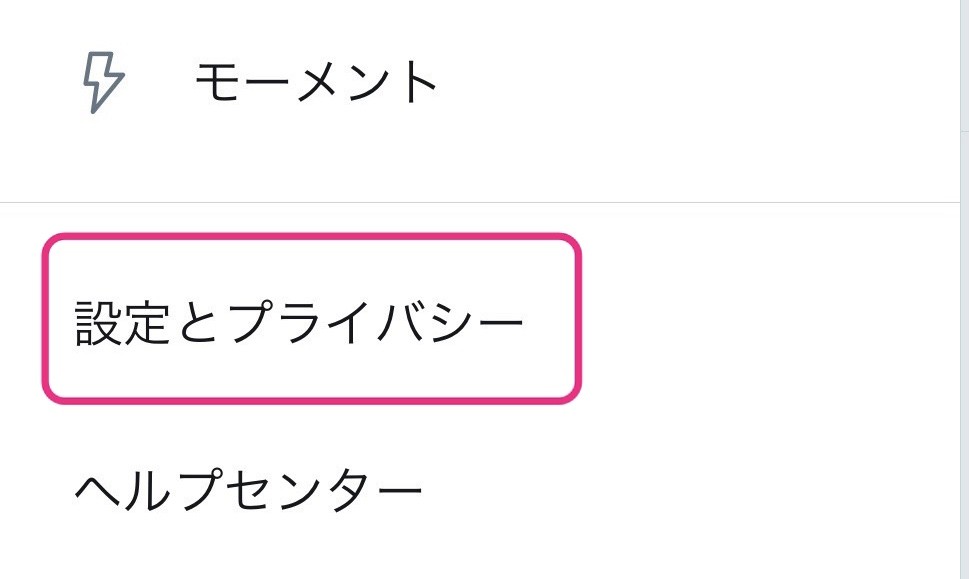
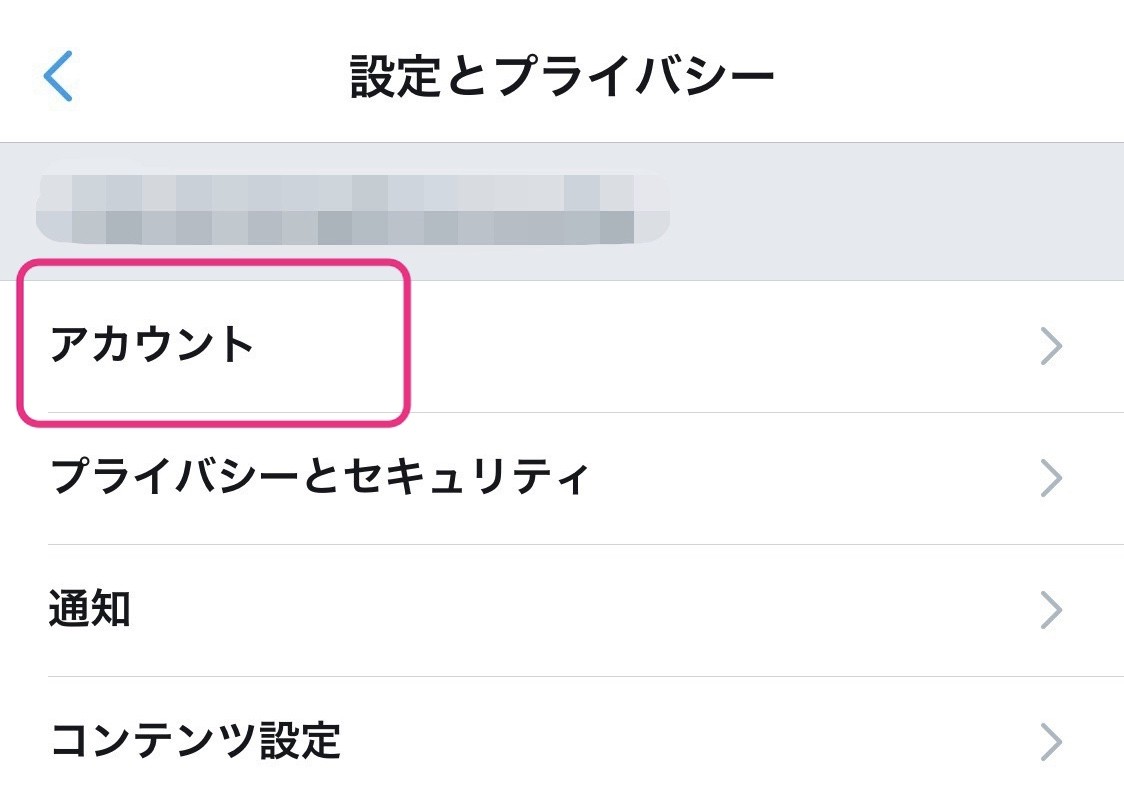
アカウント一覧のなかの最下段にある「ログアウト」をタップすると、ログアウト完了です。このとき、間違えて「アカウントを削除」をタップすると、アカウントが消えてすべてのデータが削除されてしまうので注意しましょう。
2つ目は、スワイプしてログアウトする方法です。
メニューを開くために、「ホーム画面から右にスワイプ」しましょう。
次に、メニューの右上にある「アカウント編集ボタン」をタップします。
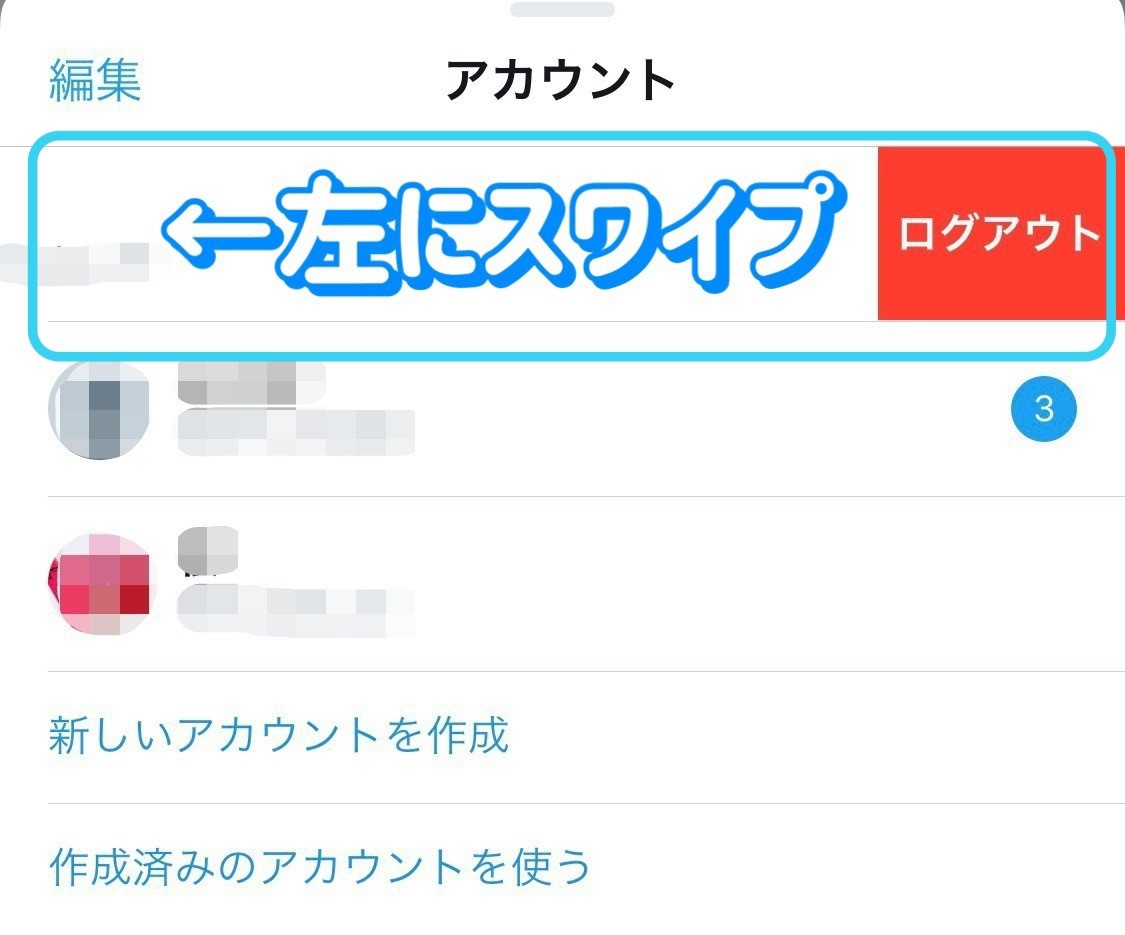
左端までスワイプしていくとアカウントが画面から消え、ログアウト完了です。
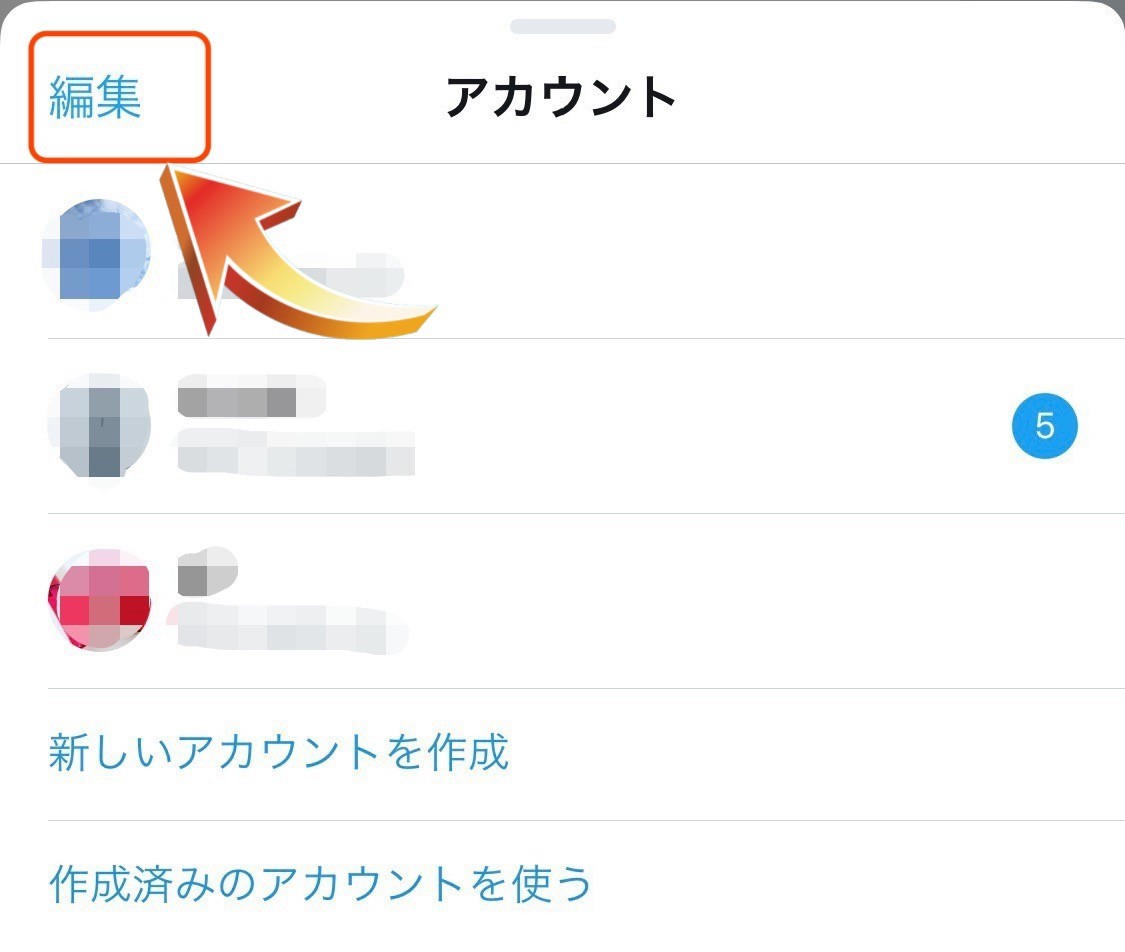
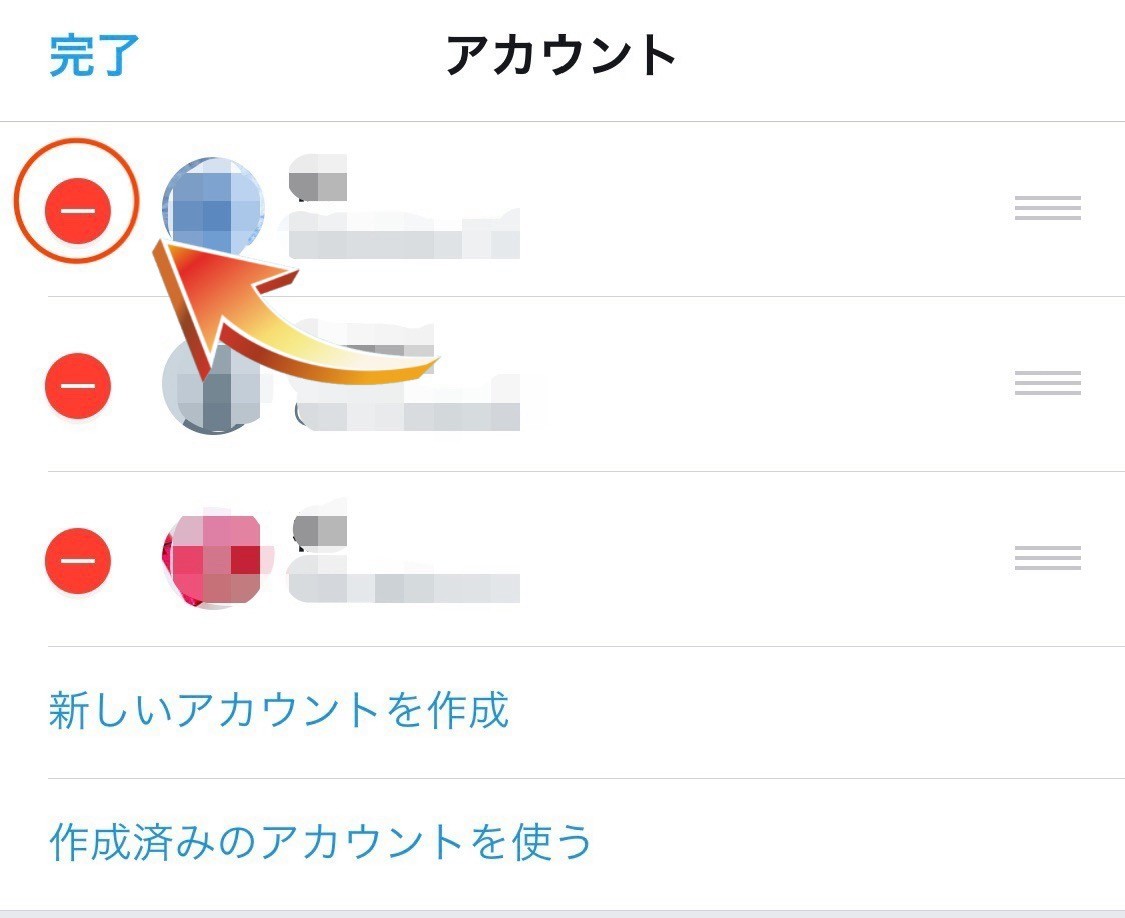
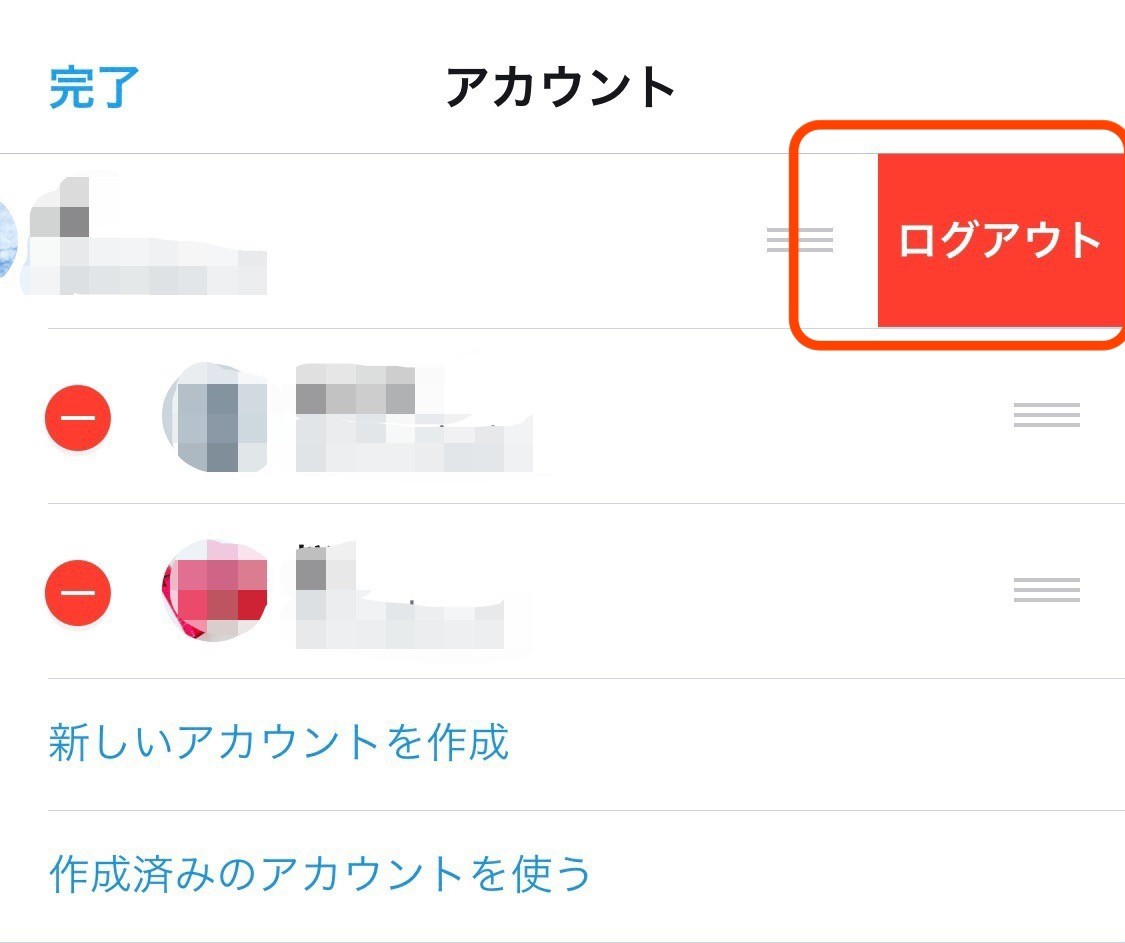
2.PCでログアウトする方法
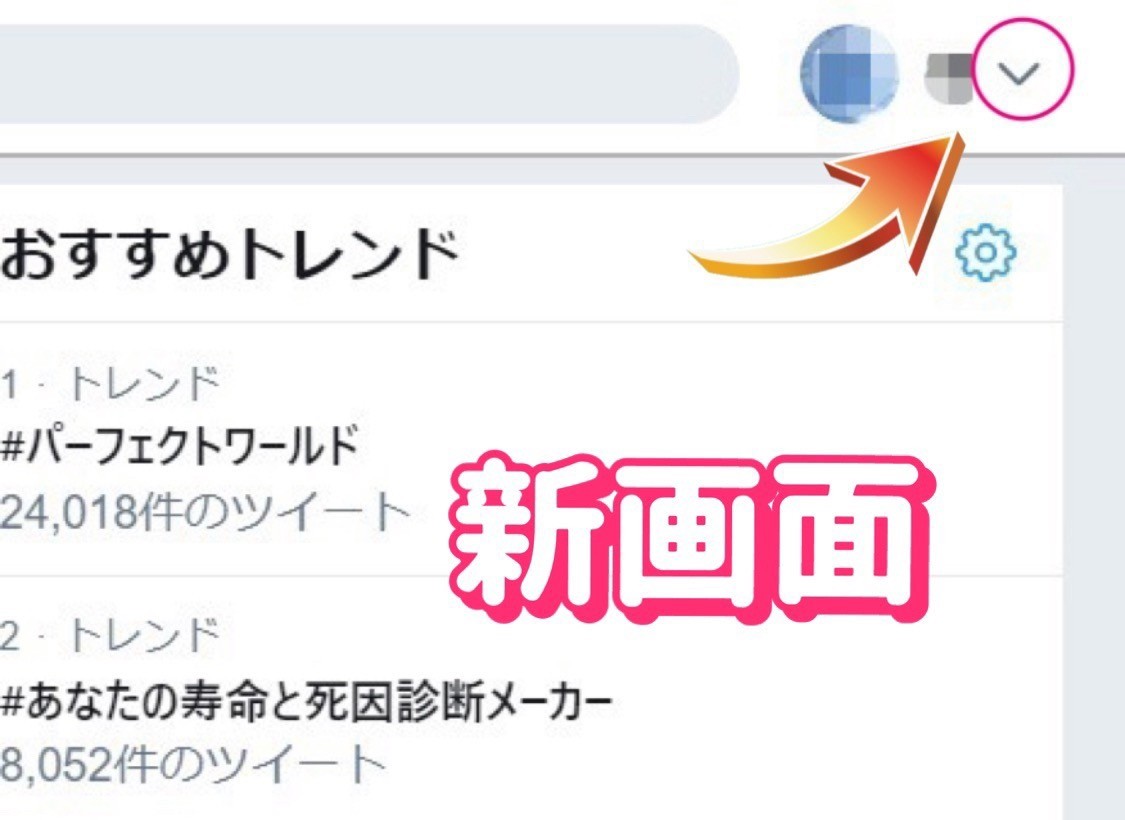
PCで複数のアカウントを使用している場合、スマホとは異なり必ず1アカウントずつログイン・ログアウトが必要です。2019年4月中旬から変更が開始されたホーム画面は、現在(2019年5月)は新旧のホーム画面の変更が行えます。使用感は賛否両論で、人により使用している画面はさまざまでしょう。
使用している画面が新画面か旧画面か分からない場合は、アカウントの右側に「∨」マークがついているか確認しましょう。「∨」マークがついていれば、新画面です。
まずは、新画面からログアウトする方法です。新画面のホーム右側にあるアカウントの右の「∨」をタップします。
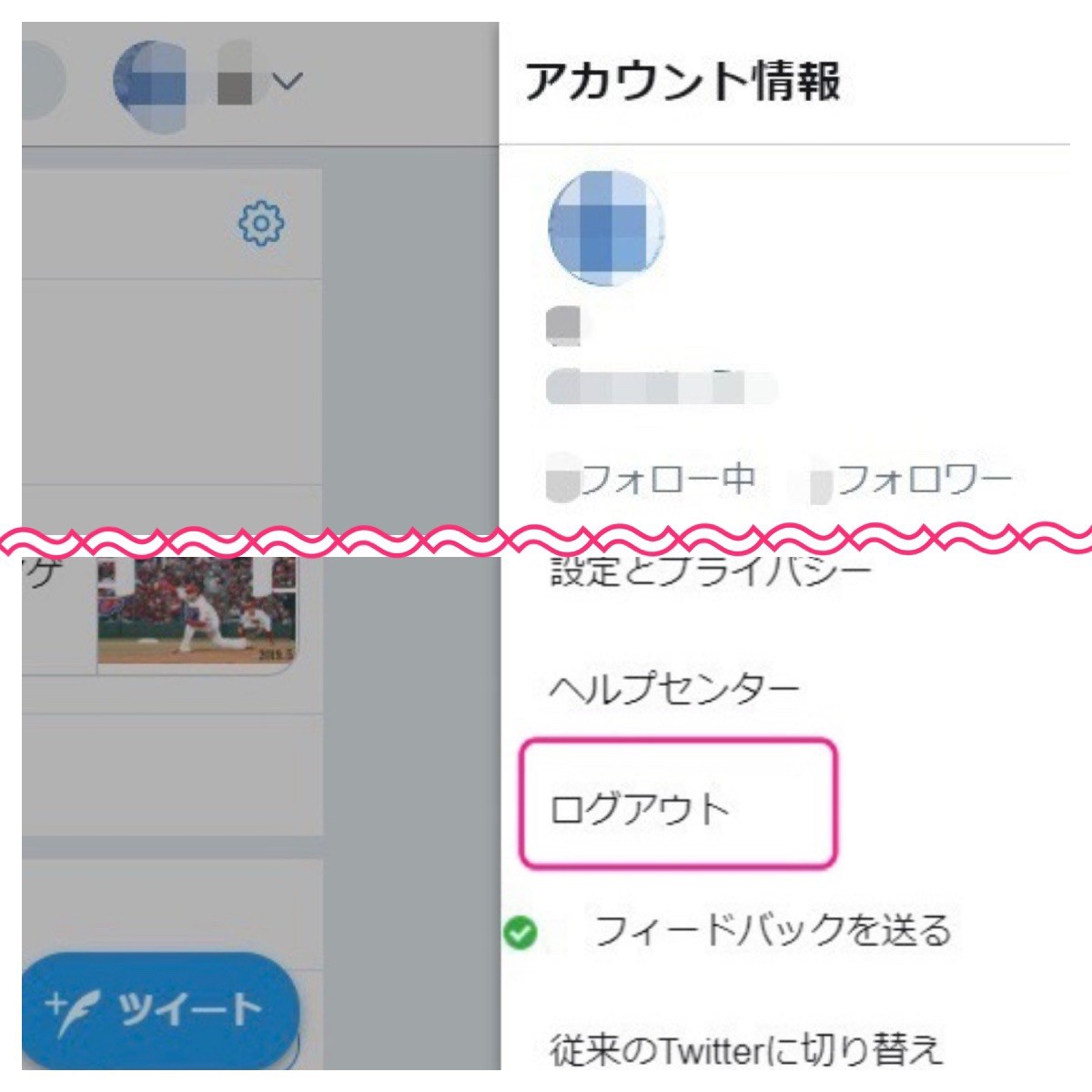
次に、旧画面からログアウトする方法です。
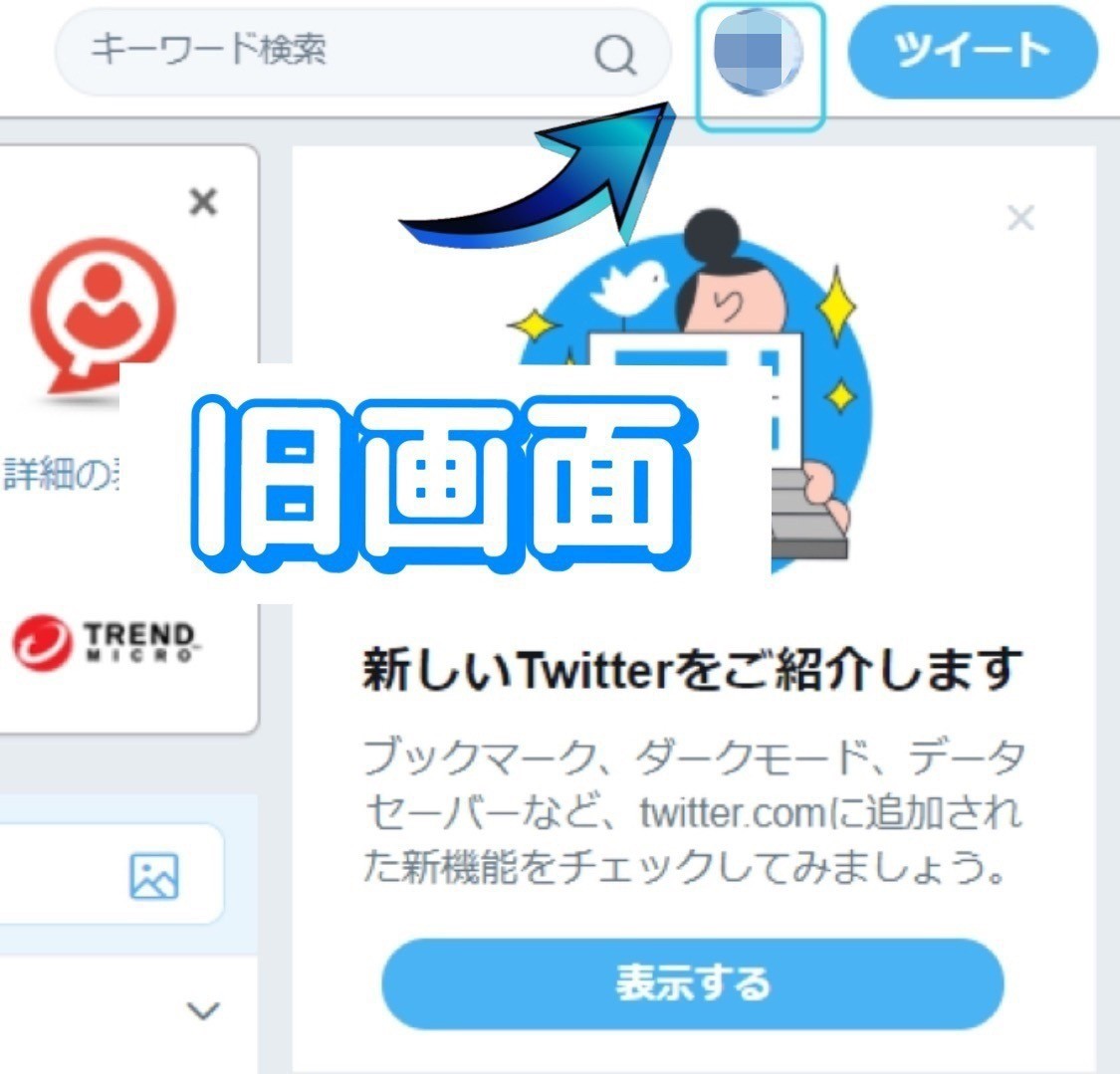
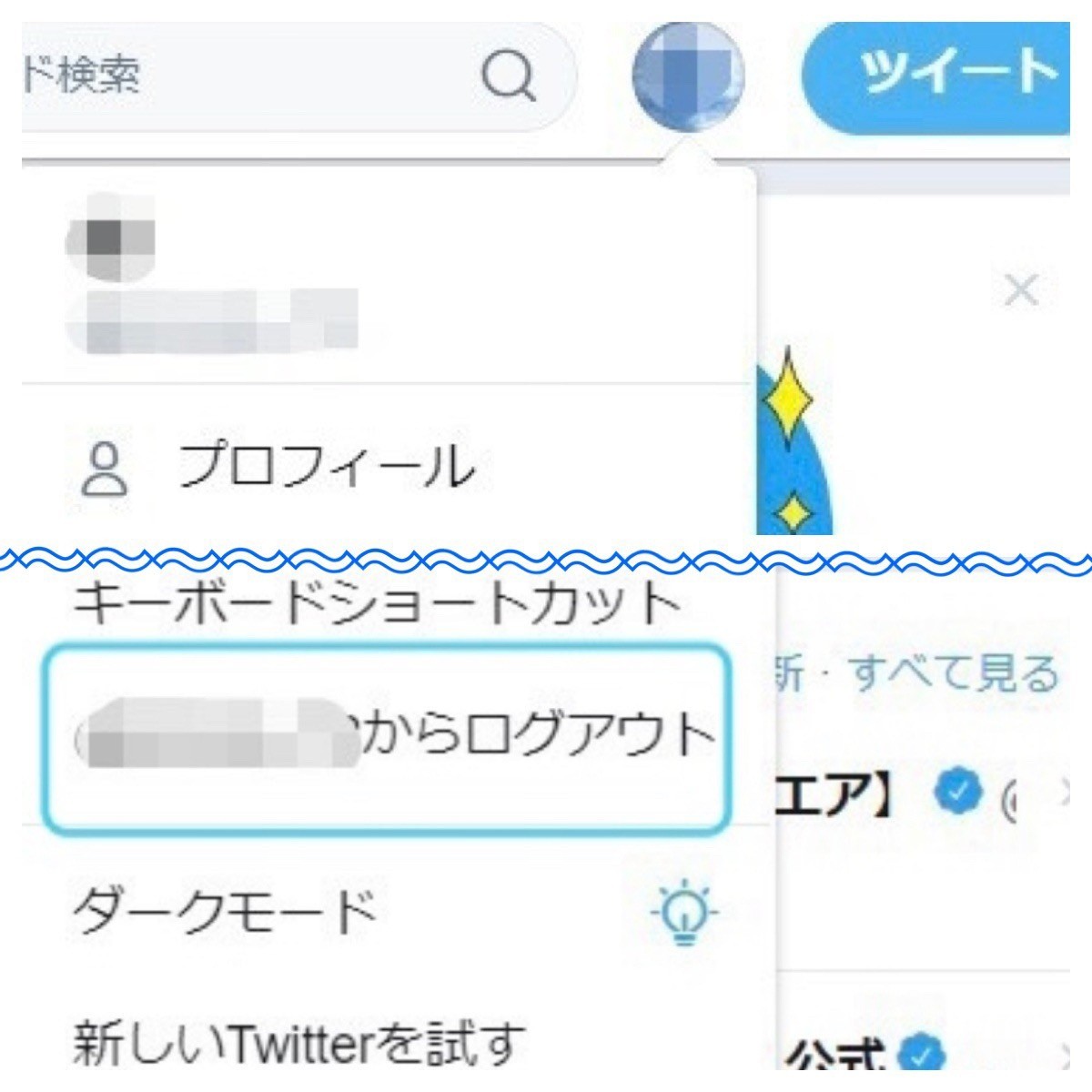
新旧画面、どちらの画面もとても簡単にログアウトできるので、ホーム画面が固定されるまでは好みの画面を使用するとよいでしょう。
注意点
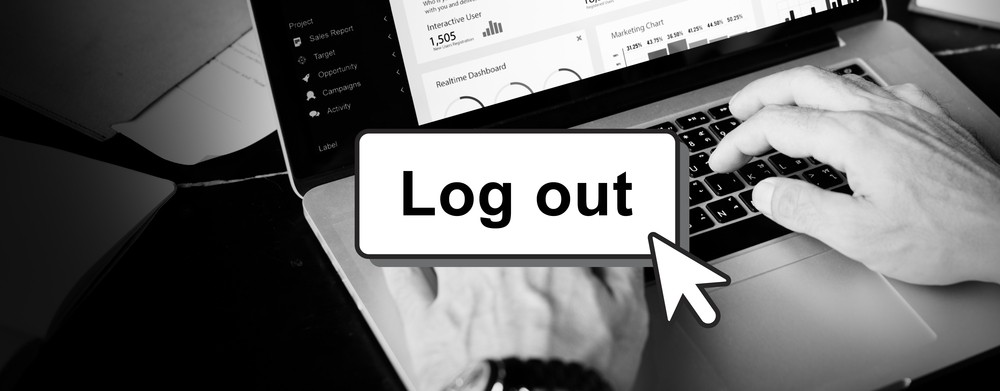
ここからは、アカウントを継続的に利用するために、ログアウト前に覚えておきたい3つの注意事項を紹介します。
1.データを完全に削除したい場合はアカウントを削除する

ユーザーが削除したアカウントは、削除後30日間はTwitterの削除対象リストにピックアップされ、その後数日かけて削除が実行されます。アカウントを削除した後に、同じユーザー名やアドレスで新たにアカウントを作成したくても使用することができない理由はそのためです。以前のアカウントが削除されると同じユーザー名やアドレスでアカウントが作成できるようになるので、データが削除された目安にもなります。
Twitter側の削除が実行されるまでの間に同じアドレスやユーザー名を使用したい場合は、アカウントの削除ボタンを押す前にアドレスやユーザー名を変更するとよいでしょう。
2.IDとパスワードを忘れると再ログインできない可能性がある

ログインするためにはパスワードを再発行すると解決できますが、複雑に絡み合うシステムによりパスワードの再発行がスムーズに行えず、ログインできない可能性もあります。ストレスなくTwitterにログインできるよう、ログアウトする前にIDとパスワードを忘れないようにメモしておきましょう。
3.アプリをアンインストールした場合もログアウトと同じ状態になる
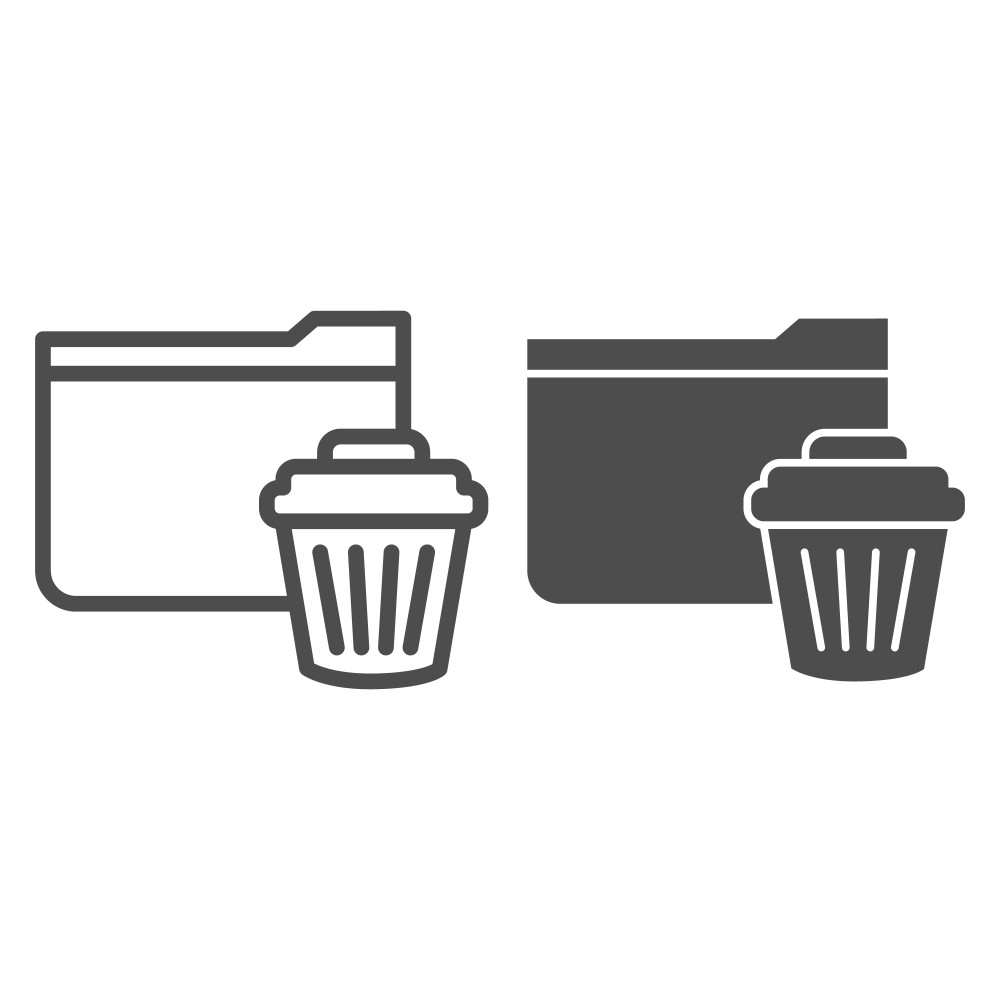
アカウントを登録した後はデータがTwitter側に保管されるので、スマホからアプリをアンインストールしてもデータが削除されることはなく、一時的にログアウトした状態と同じになります。そのため、新しいスマホにアプリを再ダウンロードしてログインするときも、以前のデータが引き継がれ問題なく使用できます。
データの引き継ぎが簡単に行えるTwitterはアプリをアンインストールしてもアカウントなどのデータは削除されないため、不要なアカウントを削除したいときは「アカウントの削除」をしてからアプリをアンインストールしましょう。
よくあるQ&A

ここからはログアウトできないときの対処法や必要性、アカウントが乗っ取られた可能性がある場合など、よくある質問の対処法を紹介します。
1.Twitterからログアウトできない場合は?
Twitterをログアウトしようと手順を踏んでも、ログアウトできないことがあります。その場合は、Twitter側になんらかのエラーが生じていたり、通信環境が不安定だったりすることが考えられます。さらに、Twitterは定期的にアプリを更新しているため、設定方法によっては最新のバージョンにアップロードされていないこともあるでしょう。
Twitter側に不具合が生じている場合はユーザー側で対処することはできないため、しばらく時間を空けてから操作してみるしかありません。しかし、画面が切り替わるのが遅かったり電波が弱かったりする場合は通信環境の不安定さも考えられます。しっかりと電波が届いているところで、再度ログアウトできるか試してみましょう。アプリが最新バージョンになっていない場合も同様に、最新のバージョンにアップロードしてから再度試してみましょう。
1度アプリをアンインストールすると自動的にログアウトになるため、アンインストールしてみるのも手段の1つです。
2.アカウントの乗っ取りが疑われる場合は?

Twitterを開いたときに違和感がある場合は、パスワードを変更せずアプリをログアウトするだけでは解決策にはなりません。再度ログインするときにはすでにパスワードが変えられてしまってログインできないことも想定できるため、ログアウトせず速やかにパスワードを変更しましょう。その後は、アドレスの安全性の確認やサードパーティーアプリケーションとの連携を解除するなど、Twitterのヘルプセンターにある手順を踏んで慎重に操作しましょう。
3.Twitterから毎回ログアウトすべき?
Twitterを利用する場合、個人で使用するスマホやPCなどであればそれほどログアウトに慎重になることもありません。しかし、家族と共有しているPCやネットカフェなどほかの人も使用するPCの場合は、ログアウトすることが大切です。スマホにはロック機能が備わっていますが、ロックをかけずに使用している場合もログアウトしたほうがよいでしょう。ノートPCも同様に、ロックをかけていない場合はログアウトすることをおすすめします。
まずは、スマホやPCなどの端末を操作したときに、Twitterがすぐに開くことができる状態を作らないようにすることが大切です。 すぐに開くことができない端末ならば、その段階でロックが1つかかっているためセキュリティ面でも安心です。
Twitterからログアウトするのは簡単!

今後、ログアウトが必要なタイミングに遭遇する可能性も考え、ログインに必要なIDとパスワードのメモを残しておきましょう。